
中文版AutoCAD 2016电气设计从入门到精通:实战案例版(第2版)
¥ 22.02 3.2折 ¥ 69.9 全新
库存4件
山东泰安
认证卖家担保交易快速发货售后保障
作者高兰恩 著
出版社机械工业出版社
出版时间2016-06
版次2
装帧平装
货号601 11-21
上书时间2024-11-23
- 在售商品 暂无
- 平均发货时间 24小时
- 好评率 暂无
- 最新上架
商品详情
- 品相描述:全新
图书标准信息
- 作者 高兰恩 著
- 出版社 机械工业出版社
- 出版时间 2016-06
- 版次 2
- ISBN 9787111531876
- 定价 69.90元
- 装帧 平装
- 开本 16开
- 纸张 胶版纸
- 页数 362页
- 字数 577千字
- 丛书 CAD/CAM/CAE工程应用丛书.AutoCAD系列
- 【内容简介】
-
本书将软件技术与行业应用相结合,全面系统地讲解了AutoCAD 2016中文版的基本操作及电力电气工程图、通信工程图、控制电气工程图、机械电气工程图、建筑电气图的理论知识、绘图流程、思路和相关技巧,可帮助读者迅速从AutoCAD新手成长为电气设计高手。
全书共15章:第1章讲解了电气设计的基本理论知识;第2~10章,讲解了AutoCAD二维图形绘制、编辑、定位、图案填充、块、文字与表格、尺寸标注、图层等AutoCAD其本知识及基本操作;第11~15章介绍了电力电气工程图、通信工程图、控制电气工程图、机械电气工程图、建筑电气图的绘制方法。在本书的后面还添加了附录,介绍了常用的电气符号与文字符号的含义、种类。
随书附赠DVD多媒体学习光盘,内含全书所有实例高清语音视频教学资源,以成倍提高读者的学习兴趣和效率。
本书结构清晰,讲解深入、详尽,具有较强的针对性和实用性,既可作为大中专、培训学校等相关专业的教材,也可作为广大AutoCAD初学者和爱好者学习AutoCAD的专业指导教材,对各类相关专业技术人员来说也是一本不可多得的参考手册。
- 【目录】
-
前言
上篇 电气基础篇
第1章 电气制图规则及其表示方式
1.1 电气图简介
1.1.1 电气图的分类
1.1.2 电气图的特点
1.2 电气图的制图规则
1.2.1 幅面尺寸
1.2.2 图幅分区
1.2.3 图线
1.2.4 字体
1.2.5 电气图的布局方法
1.3 电气元器件的表示方法
1.3.1 元器件的集中表示法及分开
表示法
1.3.2 可动元器件状态、触点位置
和技术数据的表示方法
1.3.3 元器件接线端子的表示方法
1.4 电气图中连接线的表示方法
1.4.1 连接线的一般表示法
1.4.2 连接线的分组和标记
1.4.3 可供选择的几种连接方式
的表示法
1.4.4 连接线的连续表示法及中
断表示法
1.5 电气图形符号的构成和分类
1.5.1 电气图形符号的含义和构成
1.5.2 图形符号的分类
第2章 AutoCAD 2016入门
2.1 了解AutoCAD 2016
2.1.1 启动与退出AutoCAD 2016
2.1.2 AutoCAD 2016工作界面
2.2 AutoCAD 2016的绘图环境
2.2.1 工作空间概述
2.2.2 设置工作空间
2.2.3 设置图形界限
2.2.4 设置绘图单位
2.2.5 设置十字光标大小
2.2.6 设置绘图区颜色
2.2.7 设置鼠标右键功能
2.3 AutoCAD 2016图形
文件管理
2.3.1 新建图形文件
2.3.2 保存图形文件
2.3.3 打开图形文件
2.3.4 关闭图形文件
第3章 绘制基本的二维图形
3.1 绘制点
3.1.1 设置点样式
3.1.2 点
3.1.3 等分点
3.1.4 案例——绘制嵌入式长格栅
灯具
3.2 绘制直线
3.2.1 直线
3.2.2 案例——绘制接地符号
3.2.3 射线
3.2.4 构造线
3.3 绘制圆类图形
3.3.1 圆
3.3.2 圆弧
3.3.3 案例——绘制投光灯
3.3.4 圆环
3.3.5 椭圆与椭圆弧
3.3.6 案例——绘制人像识别器
3.4 绘制多边形
3.4.1 矩形
3.4.2 案例——绘制电热水器符号
3.4.3 正多边形
3.5 设计专栏
3.5.1 上机实训
3.5.2 绘图锦囊
第4章 绘制复杂的二维图形
4.1 多段线
4.1.1 绘制多段线
4.1.2 编辑多段线
4.1.3 案例——绘制连接导线
4.2 样条曲线
4.2.1 绘制样条曲线
4.2.2 编辑样条曲线
4.3 多线
4.3.1 设置多线样式
4.3.2 绘制多线
4.3.3 案例——绘制三极开关
4.3.4 编辑多线
4.3.5 案例——绘制照明系统图
4.4 图案填充
4.4.1 创建图案填充
4.4.2 编辑图案填充
4.5 设计专栏
4.5.1 上机实训
4.5.2 绘图锦囊
第5章 精确绘制图形
5.1 图形精确定位
5.1.1 正交模式
5.1.2 案例——绘制电磁阀
5.1.3 栅格显示
5.1.4 捕捉模式
5.2 对象捕捉
5.2.1 开启对象捕捉模式
5.2.2 对象捕捉模式设置
5.2.3 临时捕捉
5.3 对象追踪
5.3.1 极轴追踪
5.3.2 对象捕捉追踪
5.4 设计专栏
5.4.1 上机实训
5.4.2 绘图锦囊
第6章 编辑二维图形
6.1 选择图形
6.1.1 点选图形对象
6.1.2 框选图形对象
6.1.3 圈围图形对象
6.1.4 栏选图形对象
6.1.5 圈交选取图形
6.2 修改图形
6.2.1 删除图形
6.2.2 修剪图形
6.2.3 案例 ——绘制有案板的插座
6.2.4 延伸图形
6.2.5 合并图形
6.2.6 图形倒角
6.2.7 案例——绘制播放机
6.2.8 图形圆角
6.2.9 分解图形
6.3 复制图形
6.3.1 复制命令
6.3.2 案例——直流电焊机
6.3.3 镜像命令
6.3.4 案例——绘制中间开关
6.3.5 偏移命令
6.3.6 案例——绘制带指示灯按钮
6.3.7 阵列命令
6.3.8 案例——绘制荧光花吊灯
6.4 图形大小和位置的编辑
6.4.1 移动图形
6.4.2 旋转图形
6.4.3 案例——绘制斜照型灯
6.4.4 缩放图形
6.4.5 案例——绘制弯管防潮壁灯
6.4.6 拉伸图形
6.5 通过夹点编辑图形
6.5.1 夹点的显示与关闭
6.5.2 使用夹点拉伸对象
6.5.3 使用夹点移动对象
6.5.4 使用夹点旋转对象
6.5.5 使用夹点缩放对象
6.5.6 使用夹点镜像对象
6.6 设计专栏
6.6.1 上机实训
6.6.2 绘图锦囊
第7章 图块与设计中心的应用
7.1 创建图块
7.1.1 创建内部块
7.1.2 案例——创建电气图块
7.1.3 创建外部块
7.1.4 案例——创建电气外部块
7.2 插入图块
7.2.1 插入命令
7.2.2 案例——插入图块
7.3 图块属性
7.3.1 定义属性
7.3.2 案例——定义电气符号属性
7.3.3 修改属性的定义
7.3.4 案例——编辑图块属性
7.4 使用设计中心管理图形
7.4.1 启动设计中心
7.4.2 使用设计中心插入图块
7.4.3 案例——通过设计中心调入
电气图块
7.5 设计专栏
7.5.1 上机实训
7.5.2 绘图锦囊
第8章 图层的使用与管理
8.1 创建图层
8.1.1 认识图层
8.1.2 新建图层
8.1.3 重命名图层
8.2 设置图层
8.2.1 设置图层的颜色
8.2.2 设置图层的线型
8.2.3 设置图层的线宽
8.2.4 案例——创建建筑电气图层
8.3 图层的管理
8.3.1 设置图层状态
8.3.2 “图层”面板
8.3.3 图层的开关
8.3.4 图层的冻结
8.3.5 图层的锁定
8.3.6 图层的删除
8.3.7 保存并输出图层状态
8.3.8 调用图层设置
8.4 对象特性
8.4.1 编辑对象特性
8.4.2 特性匹配
8.5 设计专栏
8.5.1 上机实训
8.5.2 绘图锦囊
第9章 使用文字和表格
9.1 创建文字样式
9.2 输入与编辑单行文字
9.2.1 输入单行文字
9.2.2 案例——绘制单行文字标注
9.2.3 对齐单行文字
9.2.4 编辑单行文字
9.3 输入与编辑多行文字
9.3.1 输入多行文字
9.3.2 案例——绘制电动机电路图
设计说明
9.3.3 编辑多行文字
9.3.4 案例——编辑设计说明文字
9.4 创建表格
9.4.1 创建表格样式
9.4.2 新建表格
9.4.3 编辑表格
9.4.4 案例——绘制电气符号表
9.5 设计专栏
9.5.1 上机实训
9.5.2 绘图锦囊
第10章 尺寸标注
10.1 尺寸标注规则
10.1.1 尺寸标注的组成
10.1.2 尺寸标注的基本规则
10.2 尺寸标注样式
10.2.1 创建标注样式
10.2.2 案例——创建建筑电气尺寸
标注样式
10.2.3 创建标注样式的子样式
10.2.4 案例——创建直径标注样式
10.2.5 替代标注样式
10.3 尺寸标注
10.3.1 标注线性尺寸
10.3.2 案例——绘制线性标注
10.3.3 标注角度尺寸
10.3.4 案例——绘制角度标注
10.3.5 标注直径尺寸
10.3.6 案例——绘制直径标注
10.3.7 标注半径尺寸
10.3.8 案例——绘制半径标注
10.3.9 标注连续尺寸
10.3.10 案例——绘制连续标注
10.3.11 弧长标注
10.3.12 案例——绘制弧长标注
10.3.13 折弯标注
10.3.14 创建多重引线样式
10.4 多重引线标注
10.4.1 案例——绘制多重引线标注
10.4.2 打断标注
10.5 编辑标注
10.5.1 调整间距
10.5.2 调整尺寸界线倾斜度
10.5.3 调整尺寸标注文字角度
10.5.4 新建标注文字
10.5.5 案例——调整标注间距
10.5.6 案例——新建尺寸标注文字
10.5.7 对齐引线
10.5.8 添加引线
10.5.9 删除引线
10.5.10 案例——添加引线
10.5.11 标注更新
10.5.12 使用快捷菜单编辑标注
10.5.13 使用“特性”选项板编辑
尺寸标注
10.5.14 案例——在“特性”选项板中
编辑尺寸标注
10.5.15 使用“特性”选项板编辑
多重引线标注
10.5.16 案例——在“特性”选项板中
编辑引线标注
10.6 设计专栏
10.6.1 上机实训
10.6.2 绘图锦囊
下篇 综合案例篇
第11章 绘制电力电气工程图
11.1 电力电气工程简介
11.1.1 电力系统的组成
11.1.2 高压电气设备
11.1.3 低压电气设备
11.1.4 变配电二次系统设备
11.1.5 变配电工程图
11.2 绘制变电站防雷平面图
11.2.1 设置绘图环境
11.2.2 绘制防雷平面图图形
11.2.3 绘制图形标注
11.3 绘制电机外引端子接线图
11.3.1 设置绘图环境
11.3.2 绘制接线图图形
11.4 绘制水电站电气主接线图
11.4.1 电气主接线图的基本形式
11.4.2 设置绘图环境
11.4.3 绘制图形符号
11.4.4 绘制连线图
11.4.5 绘制文字标注
11.4.6 组合电路图
11.5 绘制供电系统图
11.5.1 设置绘图环境
11.5.2 绘制线路结构图
11.5.3 插入电气元件图块
11.5.4 绘制文字标注
11.6 设计专栏
11.6.1 上机实训
11.6.2 绘图锦囊
第12章 绘制通信工程图
12.1 通信工程简介
12.2 绘制程控交换机系统图
12.2.1 设置绘图环境
12.2.2 绘制常见设备元件
12.2.3 绘制电缆
12.2.4 绘制文字标注
12.3 绘制综合布线系统图
12.3.1 综合布线系统的组成
12.3.2 设置绘图环境
12.3.3 绘制设备图形
12.3.4 绘制图形标注
12.4 设计专栏
12.4.1 上机实训
12.4.2 绘图锦囊
第13章 绘制控制电气工程图
13.1 控制电气简介
13.1.1 控制电路的概念
13.1.2 控制电路图的概念
13.2 AC703型交流电动机控制
装置线路图
13.2.1 设置绘图环境
13.2.2 绘制线路结构图
13.2.3 绘制电气元件
13.2.4 插入电气元件图块
13.2.5 绘制文字标注
13.3 绘制水位控制电路图
13.3.1 设置绘图环境
13.3.2 绘制线路结构图
13.3.3 绘制电气元件图块
13.3.4 调入电气元件图块
13.3.5 绘制文字标注
13.4 设计专栏
13.4.1 上机实训
13.4.2 绘图锦囊
第14章 绘制机械电气设计图
14.1 机械电气简介
14.2 绘制C616车床电气原理图
14.2.1 设置绘图环境
14.2.2 绘制主回路
14.2.3 绘制控制回路
14.2.4 绘制照明回路
14.2.5 绘制文字标注
14.3 绘制启动器接线原理图
14.3.1 设置绘图环境
14.3.2 绘制电气元件
14.3.3 绘制图形说明
14.4 设计专栏
14.4.1 上机实训
14.4.2 绘图锦囊
第15章 绘制建筑电气图
15.1 绘制建筑照明平面图
15.1.1 照明方式及种类
15.1.2 照明的基本路线
15.1.3 设置绘图环境
15.1.4 布置照明设备图例
15.1.5 绘制连接线路
15.1.6 绘制图形标注
15.2 绘制建筑照明系统图
15.2.1 常用的照明配电系统
15.2.2 设置绘图环境
15.2.3 布置开关箱及端子板
15.2.4 绘制各层干线及分配电箱
15.2.5 绘制图形标注
15.3 弱电工程基本知识
15.3.1 弱电工程图的种类
15.3.2 弱电工程图的内容
15.4 绘制建筑插座平面图
15.4.1 设置绘图环境
15.4.2 布置电气元件
15.4.3 绘制连接线路
15.4.4 绘制图形标注
15.5 绘制建筑电话系统图
15.5.1 电话通信系统概述
15.5.2 设置绘图环境
15.5.3 绘制楼层分隔线
15.5.4 绘制进户电话电缆及电话
接线箱
15.5.5 绘制各层电话线
15.5.6 绘制图形标注
15.6 绘制建筑有线电视系统图
15.6.1 有线电视系统的组成
15.6.2 设置绘图环境
15.6.3 绘制楼层分隔线
15.6.4 布置电气元件
15.6.5 绘制图形标注
15.7 设计专栏
15.7.1 上机实训
15.7.2 绘图锦囊
附录A 常用电气图用图形符号
附录B 常用电气设备用图形符号
附录C 电气设备常用基本文字符号
附录D 电气设备常用辅助文字符号
附录E AutoCAD 2016常用快捷命令
点击展开
点击收起
相关推荐
— 没有更多了 —



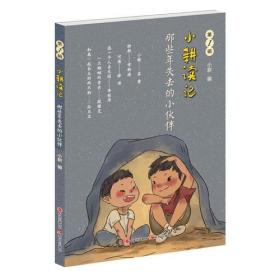
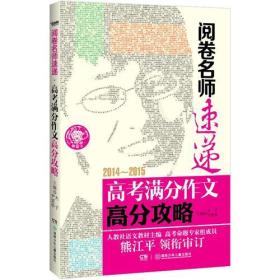


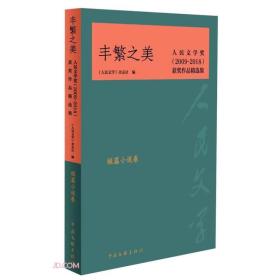

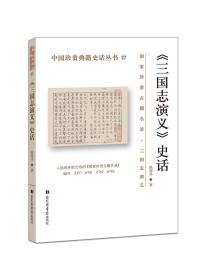


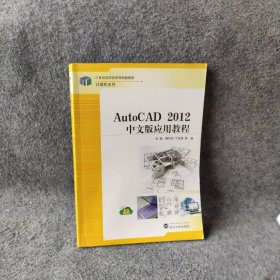

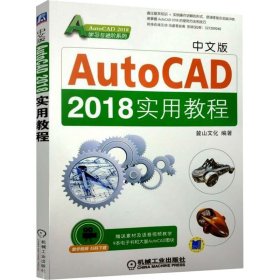



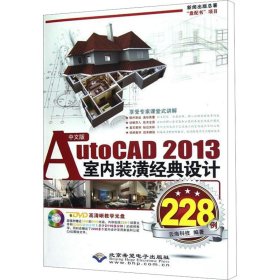

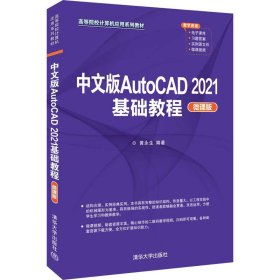
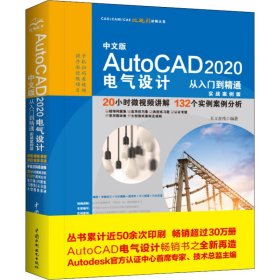
以下为对购买帮助不大的评价